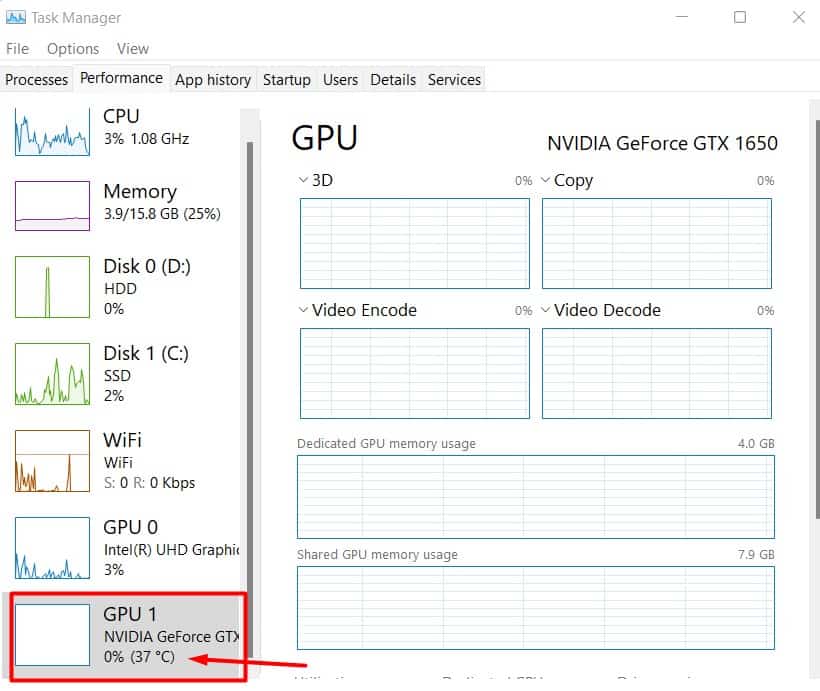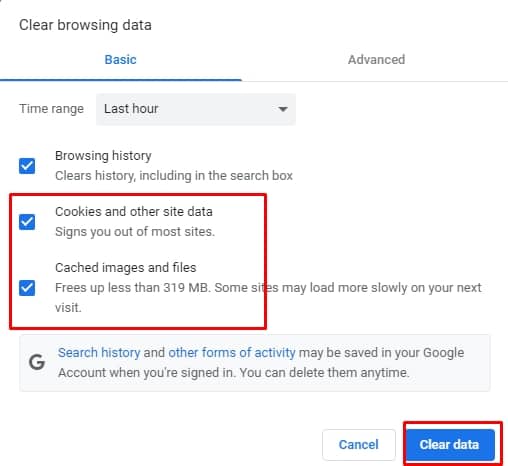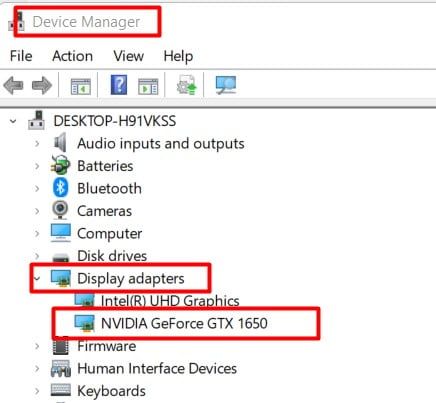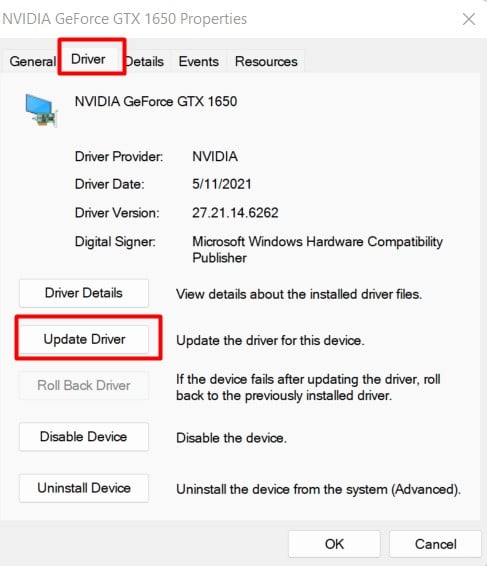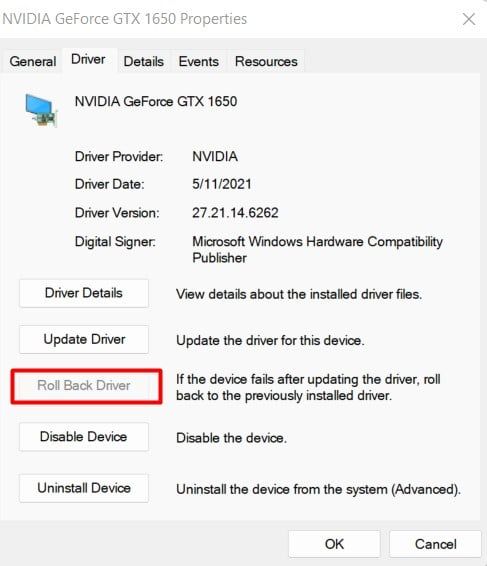La Unidad de procesamiento de gráficos o GPU es el hardware responsable de brindarle las mejores imágenes y un rendimiento fluido en su sistema. Lo hace asignando una unidad de procesamiento separada para representar los gráficos y ayudar a la CPU a operar programas pesados.
Mientras lo hace, la propia GPU experimenta una gran carga de esos programas y procesos. Como resultado, la temperatura de la unidad gráfica aumenta bastante.

Pero, a veces, la temperatura supera el umbral de las GPU y se ve obligado a pasar por un estrangulamiento térmico para salvarse. Varios factores pueden traer esta consecuencia, desde un flujo de aire inadecuado hasta un mal funcionamiento del hardware en la GPU.
Sin embargo, el problema no es irreparable. Puede normalizar fácilmente la temperatura y continuar con su trabajo. En este artículo, veremos soluciones fáciles, probadas y comprobadas sobre cómo reducir la temperatura de la GPU.
¿Qué causa el aumento de temperatura de la GPU?
Siempre que jugamos a algunos juegos o ejecutamos programas que exigen mucha capacidad de procesamiento, la GPU presenta un aumento de temperatura. Pero la GPU está diseñada para manejar este florecimiento térmico. Lo normal es que suba hasta los 85 grados centígrados. Una vez que detenemos el programa, vuelve a su estado normal.
El incremento debe permanecer durante mucho tiempo o la escalada debe ser enorme para que cuente como un aumento anormal de la temperatura de la GPU. Esto puede ocurrir por el funcionamiento continuo de los programas en primer plano o en segundo plano, así como por hardware defectuoso.
Veamos las diversas causas del aumento de la temperatura de la GPU.
- Acumulación de polvo sobre la GPU
- Flujo de aire inadecuado dentro de la carcasa y en la habitación
- Temperatura ambiente alta
- Mala pasta térmica
- Ventilador GPU defectuoso
- Overclocking
- Actualización de GPU defectuosa
- Alto uso de GPU, como criptominería y juegos exigentes
Ahora centrémonos en la solución para disminuir la temperatura de la GPU después de considerar cuidadosamente las causas de su aumento.
¿Cómo bajar la temperatura de la GPU?
Aunque las GPU sufren una buena parte de los aumentos de temperatura, el calentamiento excesivo puede afectar gravemente a nuestro sistema. Esto no solo puede disminuir drásticamente el rendimiento del sistema, sino también comprometer la integridad de la unidad.
Pero puede resolver este problema fácilmente tomando algunas precauciones y aplicando algunas correcciones probadas. Veamos cada uno de ellos en detalle a continuación.
Compruebe el ventilador de la GPU

Si tiene una unidad de gráficos dedicada, puede ver un conjunto separado de ventiladores en ella. Incluso si es integrado, encontrará un ventilador sobre la CPU. Estos ventiladores funcionan para mantener la temperatura de la GPU bajo control durante el uso.
Pero, a veces, los ventiladores pueden funcionar mal o simplemente desconectarse y es posible que la GPU no haya recibido suficiente soporte de enfriamiento. Por lo tanto, siempre es la mejor idea verificar primero si el ventilador de su GPU está funcionando o no.
Debe desatornillar la carcasa de la CPU y ejecutar el sistema para ver si el ventilador de la GPU está funcionando. Si no funciona bien, puede llevarlo a un centro de reparación para ver la conexión del ventilador o reemplazar la GPU. En el caso de una GPU integrada, si el ventilador de la CPU no funciona, probablemente no podrá iniciar su sistema.
Si está en buen estado, debe buscar la siguiente solución.
Limpia tu GPU

Limpiar un sistema parece demasiado mundano. Pero es una de las tareas más importantes que debe realizar para obtener lo mejor de su PC.
El ventilador provisto para enfriar la GPU hace su trabajo haciendo circular el aire circundante. Junto con el aire, trae polvo y suciedad. Incluso sin el ventilador, es imposible evitar que entre polvo en la GPU. Por lo tanto, con el tiempo, la GPU acumula mucha suciedad en su interior y en el aspa del ventilador.
Esto da como resultado la obstrucción del ventilador. El polvo también actúa como aislante evitando que el calor salga de la GPU. Eventualmente, esto conduce al sobrecalentamiento de la GPU durante su uso.
Por lo tanto, siempre debe seguir un buen procedimiento de limpieza para superar este problema. Veamos un proceso de limpieza simple que puede aplicar.
- Desenrosque la carcasa de la PC y ábrala.
- Desconecte la GPU de la fuente de alimentación y afloje también sus tornillos.
- Traiga un soplador y comience a soplar el polvo.
- Extienda el proceso de limpieza a otro hardware del sistema también.
- Después de una limpieza a fondo, apriete los tornillos y haga funcionar su PC.
Verifique la temperatura de la GPU para ver cualquier mejora. Puede ver la temperatura de la GPU rápidamente de las siguientes maneras.
- Presione Ctrl + Shift + Esc para abrir el Administrador de tareas.
- Vaya a la pestaña Rendimiento y busque GPU 0 y GPU 1.
- Puede ver la unidad gráfica respectiva indicada por cada uno de ellos.
- Haga clic en cada uno de ellos. Tenga en cuenta la temperatura de la GPU en el extremo inferior de la ventana.
Compara la temperatura con lo que viste antes. Sin embargo, una limpieza excesiva o profunda de un sistema puede tener un impacto negativo en el mismo. Podría dañar los disipadores de calor, así como la conexión dentro de los circuitos. Por lo tanto, debe tener mucho cuidado al hacerlo.
Flujo de aire adecuado y sala fría

Tendemos a juntar todas nuestras cosas en un solo lugar para no tener que levantarnos cada vez. Y si es una pequeña habitación aislada, ¿qué más podemos pedir? El espacio congestionado, tanto dentro de la carcasa de la PC como en la habitación, puede afectar negativamente el rendimiento de su GPU.
Si el ventilador de la GPU no recibe suficiente aire para circular, no importa qué tan poderoso sea su ventilador. Peor aún, si la carcasa es pequeña, el aire caliente que fluye no tendrá espacio para salir de la carcasa. Esto aumenta la temperatura de tu GPU, disminuyendo su rendimiento.
Además, si la habitación está caliente, el ventilador hará circular el mismo aire caliente, lo que no tendrá ningún impacto en el enfriamiento.
Por lo tanto, siempre debe mantener un flujo de aire adecuado dentro de su sistema y su habitación. Puede usar una habitación más fresca con buena ventilación para guardar su PC. Si no es factible para usted, puede abrir las ventanas mientras usa el sistema e instalar un ventilador externo en la habitación.
Del mismo modo, debe considerar una carcasa de CPU más grande que pueda emplear una cantidad de ventiladores de manera óptima. Luego, debe ensamblar el ventilador de manera que el aire frío ingrese a la carcasa desde un conjunto de ventiladores y los otros actúen como un escape.
Para una computadora portátil, debe colocar su PC sobre una superficie dura en lugar de una cama y un cojín para permitir el flujo de aire adecuado. También le recomendamos que elija una almohadilla de enfriamiento para computadora portátil.

Después de aplicar esta solución, debería experimentar algún cambio en la temperatura de su GPU.
Voltaje bajo su GPU

La GPU consume mucha energía para funcionar y levanta los programas pesados para su sistema. Sin embargo, puede funcionar bien, si no mejor, con un poco menos de voltaje también.
Los fabricantes de GPU establecieron un requisito de potencia mínima ligeramente más alto mediante la ejecución de pruebas comparativas exhaustivas. Hacen esto para crear el mismo estándar para todas las GPU producidas por lotes.
Por lo tanto, si puede disminuir el voltaje suministrado a su GPU, reducirá la energía generada y, por lo tanto, la temperatura. Este proceso se conoce como Undervolting y puede realizar undervolting de manera fácil y segura en su GPU. Solo necesitas tener una herramienta confiable.
No importa cuán desalentador pueda sonar, el undervolting es seguro. Si se hace a un nivel óptimo, no solo mantiene la temperatura bajo control, sino que también mejora significativamente el rendimiento.
Pero como el proceso es un poco más largo y requiere pocos requisitos previos, hemos compilado una guía separada que explica el proceso para reducir el voltaje de su GPU.
No olvide verificar su temperatura después de subvoltear su GPU. Experimentarás un cambio dramático en la temperatura.
Detener el overclocking y la criptominería

El overclocking es un concepto famoso entre los jugadores, programadores y criptomineros. Si eres uno de ellos, no hace falta que te expliquemos qué es. Si no lo sabe, el Overclocking es un método para aumentar la velocidad del reloj de los procesadores desde el valor predeterminado para forzar la mejora del rendimiento.
Si ha overclockeado su GPU para aprovecharlo al máximo, entonces esta podría ser la razón por la que su GPU está actuando de manera irracional. El overclocking pone una gran carga en la GPU, lo que aumentará su temperatura más que el umbral.
Por lo tanto, debe revertir la configuración y detener el overclocking. Simplemente puede eliminar la herramienta que utilizó para hacer overclocking. Una vez que reinicie el sistema después de desinstalar la herramienta, su GPU volverá a la normalidad. También puede restablecer la configuración de su BIOS para que vuelva a la normalidad si hizo overclocking desde el BIOS.
Si es necesario que haga overclocking, puede hacerlo solo durante la operación de programas pesados y no todo el tiempo.
La razón por la que también mencionamos Crypto Mining aquí es que la minería ejerce el mismo tipo de presión en su GPU. Por lo tanto, debe detener inmediatamente Crypto Mining si desea guardar su GPU.
Si no lo ha hecho usted mismo, siga estas instrucciones para averiguar si su sistema se utiliza para extraer monedas criptográficas.
- Presione Ctrl + Shift + Esc para abrir el Administrador de tareas.
- Mira la lista de programas en ejecución. Si encuentra aplicaciones instaladas recientemente o sitios web abiertos que usan anormalmente más GPU, considere eliminarlos.
- No podemos garantizar que estén minando criptografía, pero podría ser una causa probable. Cierre el programa o el navegador y vea si el uso de GPU disminuyó. Si lo hace, borre el caché en el navegador.
- No abra el sitio ni vuelva a instalar la aplicación.
Compruebe para ver si el sobrecalentamiento ha llegado a controlar.
Optimizar la configuración del juego de gama alta
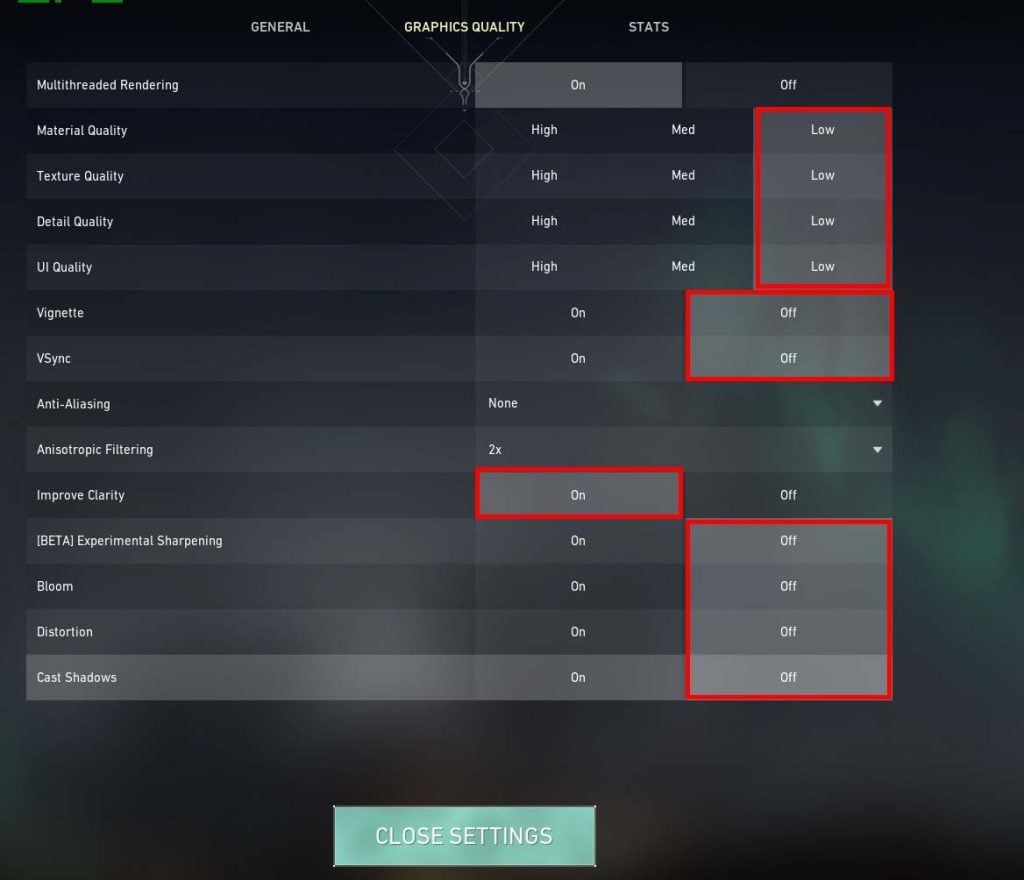
Todos queremos jugar en la configuración más alta posible. Sin embargo, la capacidad de hardware de nuestro sistema nos limita. El uso de configuraciones de gama alta en el juego aplica una carga significativamente alta en la GPU, ya que tiene que renderizar mucho.
Si su GPU se calienta mucho mientras juega, es posible que no sea compatible con la configuración. Deberías considerar bajar las características gráficas como textura, resolución, calidad, etc. Una de las optimizaciones puede ser arreglar FPS, o Frame per Second. Al fijar su FPS a, digamos, 60, reducirá la necesidad de que la GPU actualice más fotogramas por segundo en la pantalla.
Debería encontrar que la temperatura de su GPU disminuyó mucho después de este paso.
Vuelva a aplicar pasta térmica

Es un proceso natural para que el sistema electrónico se caliente. Por lo tanto, el fabricante ha proporcionado varias formas de disipar el calor. Uno de los métodos es la aplicación de pasta térmica en el hardware.
Encontrará una pasta de color blanco sobre su CPU, debajo de los ventiladores e incluso en la GPU. Esta pasta térmica controla la subida de temperatura de la GPU. Pero esta pasta puede desaparecer con el tiempo y tendrá que reponer la pasta en el hardware.
Debe frotar la pasta restante en la GPU y luego volver a aplicar la pasta térmica nueva. Por último, deberás comprobar la temperatura de la GPU tras la aplicación de la pasta.
Actualizar o revertir el controlador de gráficos
La causa del aumento de temperatura no siempre es un hardware defectuoso o un sistema que no funciona correctamente. A veces, el software dañado que controla el hardware también es responsable.
Windows proporciona actualizaciones automáticas del controlador de hardware a intervalos regulares. La mayoría de las veces, ni siquiera nos damos cuenta de que nuestro hardware se ha actualizado. Pero si ha configurado su sistema para la actualización manual, es posible que se esté perdiendo importantes funciones nuevas. Algunas de estas características pueden ser para reparar los errores en el software anterior.
Por lo tanto, debe actualizar su controlador de gráficos de forma rutinaria. Veamos una de las formas de hacerlo.
- Presione Windows + X y elija Administrador de dispositivos.
- Seleccione Adaptadores de pantalla y busque la GPU instalada en su sistema.
- Haga doble clic en él y vaya a la pestaña Controladores.
- Haga clic en Actualizar controlador y busque controladores automáticamente.
Pero, estas actualizaciones, a veces, también pueden ser dañinas. Puede contener errores o tal vez simplemente incompatible. En tal caso, siempre puede revertir la instalación de la siguiente manera.
- Siga hasta el Paso 3 desde arriba.
- Haga clic en Revertir controlador y siga las instrucciones.
Examine la nueva temperatura de su GPU.
Instalar refrigeración por agua

Si ninguna de las soluciones funcionó para usted, es posible que su sistema necesite una tecnología de enfriamiento más robusta. La mayoría de las veces, usar más ventiladores con la disposición adecuada es el truco.
Pero, una nueva tecnología de refrigeración por agua hace el trabajo mucho mejor. El agua tiene una capacidad calorífica específica muy alta y puede absorber mucho calor de la GPU. Debería considerar invertir en un método de refrigeración por agua con una evaluación de riesgos adecuada para reducir la temperatura de su GPU.